過去の記事で無料で使える『FreeCAD』を使って、STLをソリッド化してSTEPに変換する方法について記事を書きました。今回は同じく無料で使える3DCAD『DesignSpark Mechanical』を使って、STLデータをソリッド化する方法について記事を書いていこうと思います。
ちなみにまだ『DesignSpark Mechanical』 をダウンロードしていない方は、こちらの記事を参考にダウンロードしてみてください!
↓↓↓
無料で使えるフリー3DCADの使い方【DesignSpark Mechanical】
STLデータの開き方
■まずDesignSpark Mechanicalを起動します

■ 次に [ファイル] → [開く] をクリックします
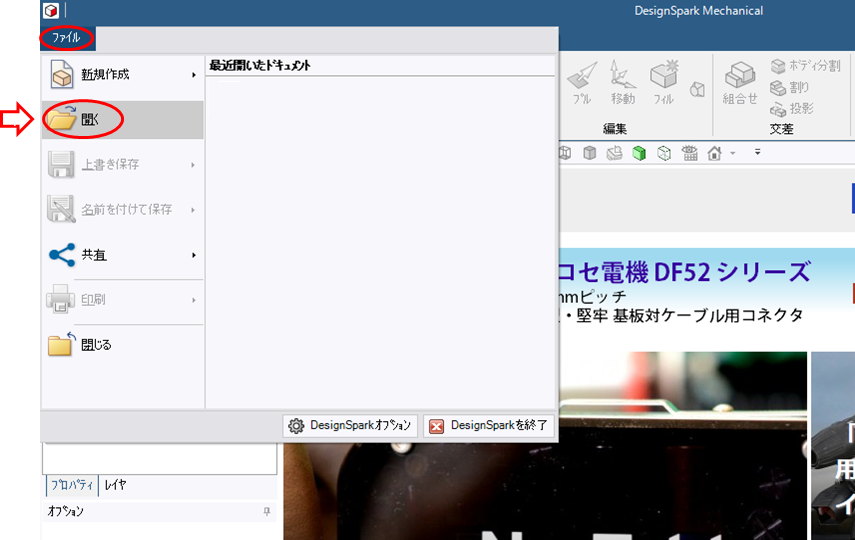
■ ファイルの種類を「STL(*.stl)」に変更し、STLファイルを開きます
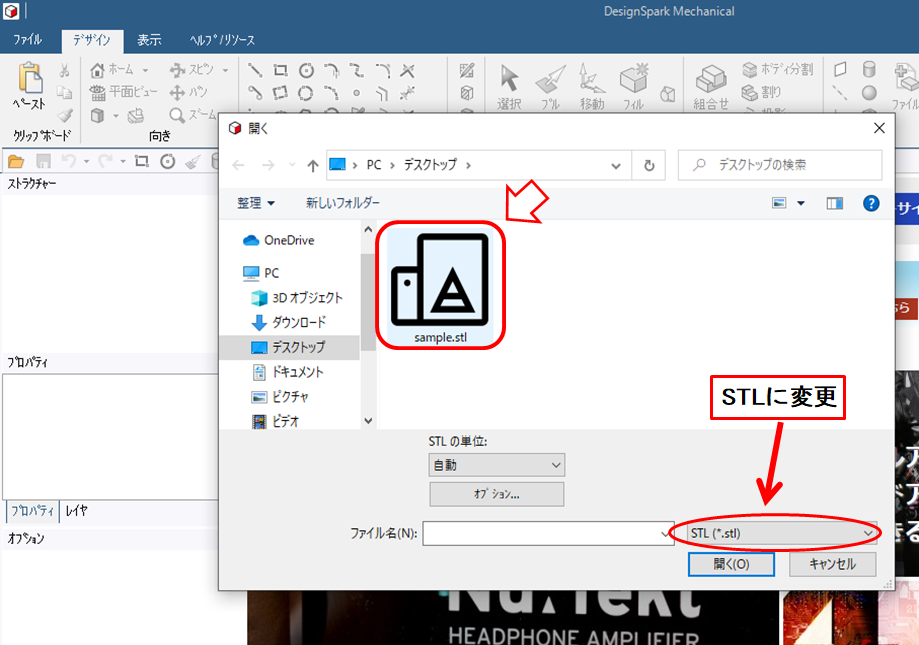
■ 無事STLファイルが開けました!
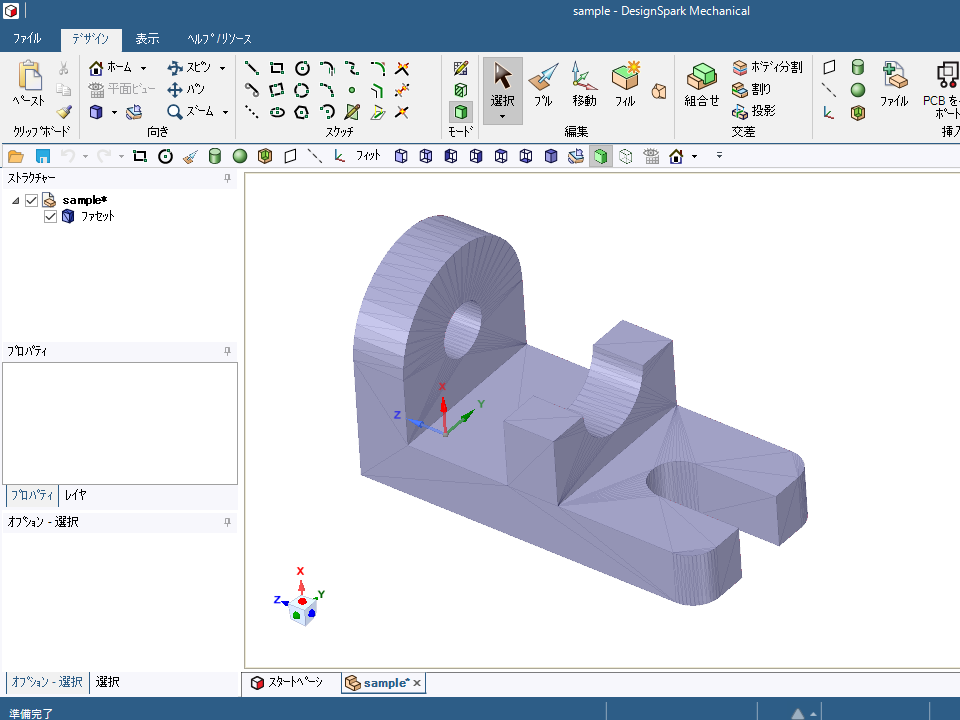
■ モデルのアイコン上で右クリックして、[ソリッドに変換] → [面をマージ] をクリックします

■ 無事ソリッド化されました!
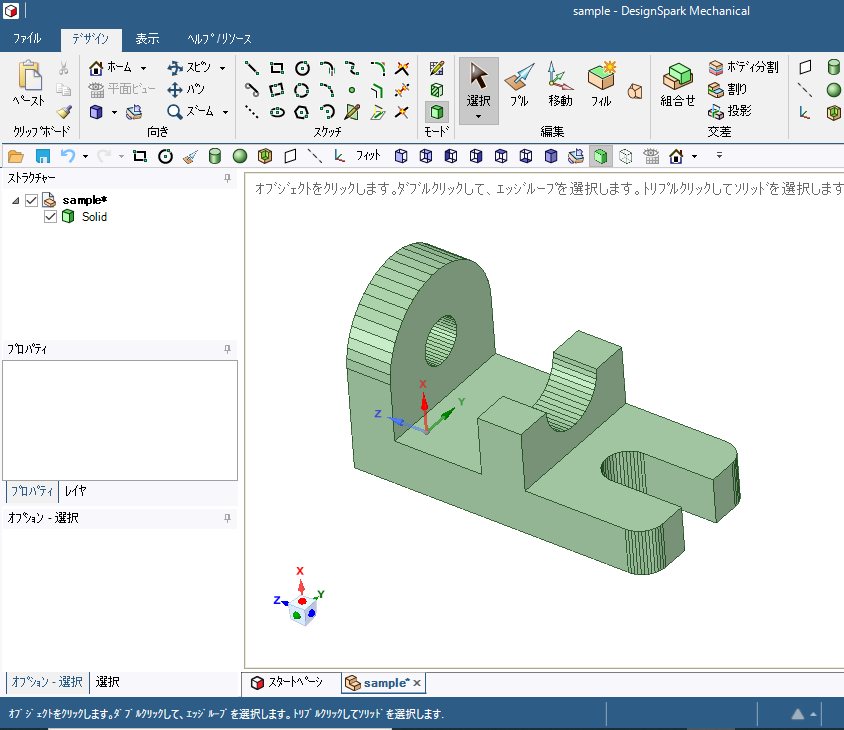
■ ソリッド化したので形状編集が可能になります
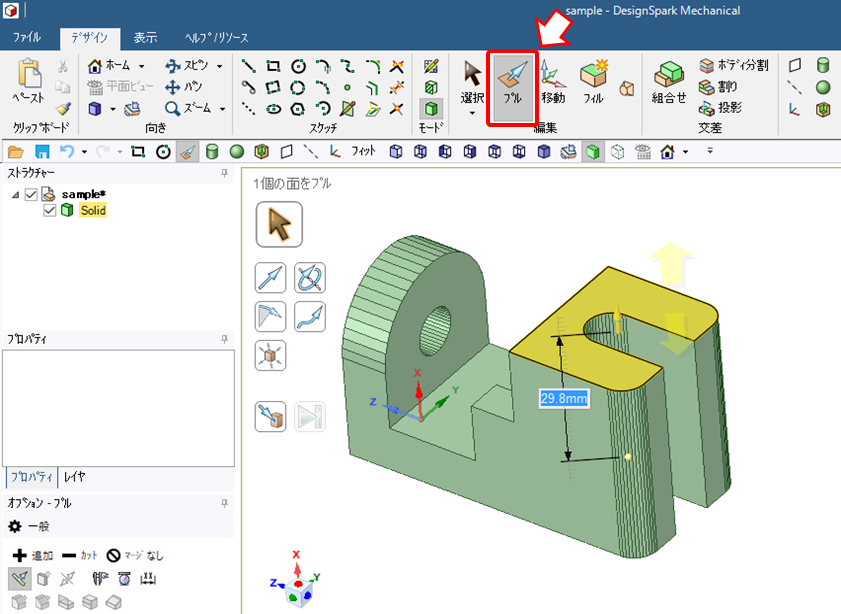
一連の流れを動画に撮りましたので、こちらの方がイメージがしやすいかと思います!
【操作動画はコチラ】
※約30秒(音声なし)
↓↓↓
いかがでしたか!?
今回は無料で使える3DCAD『DesignSpark Mechanical』を使って、STLデータをソリッド化する記事について書いていきました!
他にもCAD関連の記事や、機械設計の記事を色々とアップしていますので、もしよければ他の記事も見てもらえると嬉しいです!!
↓↓↓
・ CAD記事も見てみる
・機械設計記事も見てみる
それではまた次の記事でお会いしましょう!!




コメント